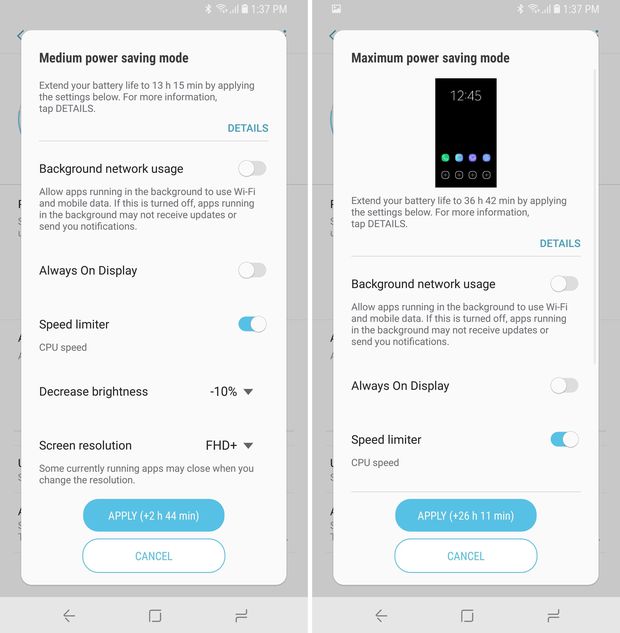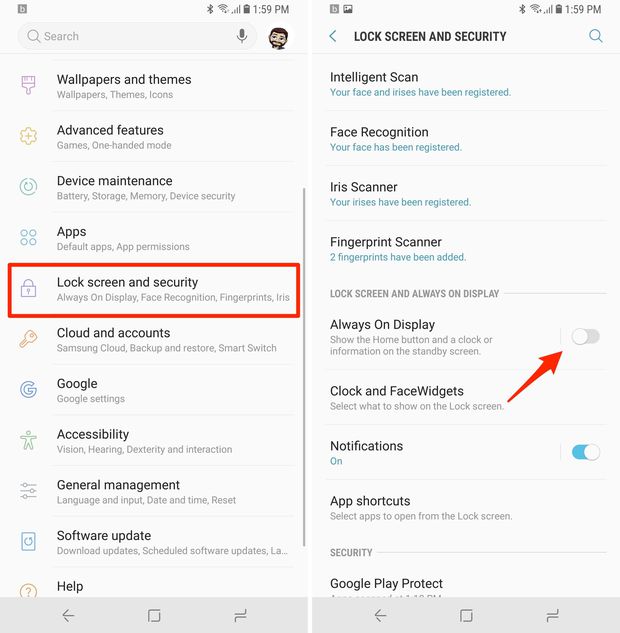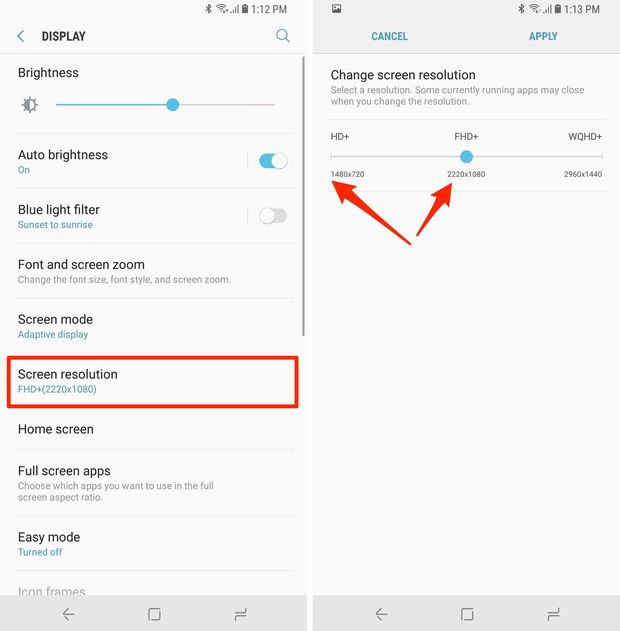عمر البطارية لهواتف Galaxy S9 و S9 Plus هو من الأمور التي تشغل بال الكثيرين, حيث عاني الكثير من مستخدمي الهواتف الذكية من مشاكل استنزاف البطارية، فعند حصولك على هاتف ذكي جديد فإنه يبدو رائعاً لبعض الوقت ثم بعد ذلك بفترة تبدأ معاناتك مع البطارية التي لا تسعفك في إستخداماتك اليومية للهاتف. ولهذا نشارك معكم اليوم 6 نصائح وحيل للجفاظ علي عمر البطارية لهواتف Galaxy S9 و S9 Plus
[ عمر البطارية لهواتف Galaxy S9 وS9 Plus ]
كشفت شركة سامسونج مؤخرآ عن أحدث هواتفها الذكية وهما Galaxy S9 وS9 Plus واللذان يأتيان بمواصفات تقنية رائعة جدآ, وتحسينات مدهشة عن أجهزة العام الماضي بما في ذلك كاميرا محسنة، ومكبرات صوت استريو، ورموز الواقع المعزز، وغيرها من الميزات الأخرى الرائعة ، ولكن !!!
لكي تستمتع بكل تلك الميزات ستحتاج إلى شحن الهاتف مرة إضافية خلال اليوم، وهناك مجموعة من الحيل والنصائح التي يمكنك القيام بها لتحسين عمر بطارية الـ Galaxy S9 وS9 Plus كي تدوم معك لفترة أطول. وكل ما عليك هو اتباع مجموعة من النصائح التي سوف تساعدك على تحسين عمر بطارية الهاتف بشكل ملحوظ.
* تعطيل ميزة Always-On Display :
تأتي هواتف سامسونج الجديدة بميزة Always-On Display والتي توفر للمستخدمين سرعة التحقق من الوقت والإشعارات من شاشة قفل الهاتف دون أن يحتاجوا إلى فتح شاشة الهاتف، وعلى الرغم من الإمكانيات التي توفرها لك تلك الميزة إلا أنها تستهلك البطارية بشكل كبير جدآ،
وفي الوقت التي تسعى فيه شركة سامسونج للحد من كمية البطارية التي تستهلكها إلا أن الإبقاء على تلك الميزة تقلل من عمر البطارية الخاص بك، ولحسن الحظ أنه بإمكانك تعطيلها بعدد من النقرات البسيطة. فكل ما سوف تحتاجه هو فتح الإعدادات ثم النقر على خيار قفل الشاشة والأمان ثم تبديل المفتاح بجوار خيار Always On Display لتعطيله.
* تقليل دقة الشاشة :
يوفر هاتف Galaxy S9 دقة مذهلة تبلغ 2960 في 1440 بيكسل (WQHD+) وهو ما يجعل كل ما يظهر على الشاشة يبدو أفضل ولكن مع ذلك فإنه يأتي على حساب عمر البطارية نتيجة استخدام مزيد من وحدات البكسل على شاشة العرض مما يؤدي إلى استخدام مزيد من الطاقة مما يؤدي بدوره إلى تقليل عمر البطارية، وتوفر سامسونج ثلاث إعدادات مختلفة لدقة الشاشة وهناك اثنان سيوفران من عمر بطارية الهاتف.
ولتقليل دقة الشاشة يمكنك الولوج إلى الإعدادات ثم النقر على الشاشة ثم دقة الشاشة واختيار إما دقة FHD+ أو دقة HD+ ثم النقر على Apply.
* منع عمل التطبيقات في الخلفية :
يوفر هاتف Galaxy S9 أدوات تسمح لك بمراقبة التطبيقات التي تعمل في الخلفية وتستهلك البطارية ويمكنك استخدامها بأكثر من طريقة.
- تعتمد الطريقة الأولى على الولوج إلى الإعدادات ثم صيانة الأجهزة Device Maintenance ثم النقر على خيار Optimize وسيبحث هاتفك بشكل تلقائي عن التطبيقات التي يمكنه إغلاقه وإخلاء مساحة تخزينية إضافية.
- الطريقة الثانية من خيارات Device Maintenance يمكنك النقر على خيار البطارية في الركن السفلي الأيسر ثم سيقترح لك قسم مراقبة البطارية عدد من التطبيقات التي يمكنك وضعها في حالة سكون مما يمنع تلك التطبيقات من استخدام طاقة البطارية في خلفية.
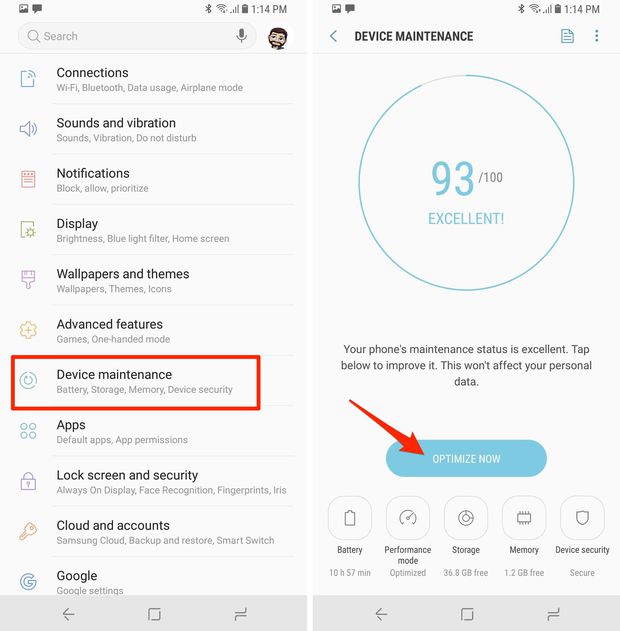
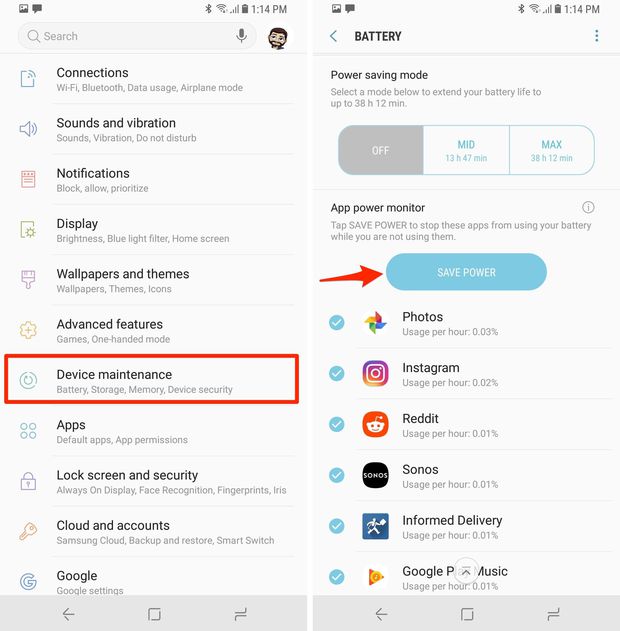
منع عمل التطبيقات في الخلفية
* تقليل مهلة الشاشة :
كلما زادت إضاءة الشاشة على أي هاتف كلما زاد استهلاك البطارية وإذا كنت تبحث عن وسيلة تمكنك من زيادة عمر البطارية يمكنك تقصير مهلة الشاشة إلى 15 ثانية، يمكنك فتح الإعدادات ثم خيارات الشاشة والنقر على مهلة الشاشة Screen timeout واختيار 15 ثانية.
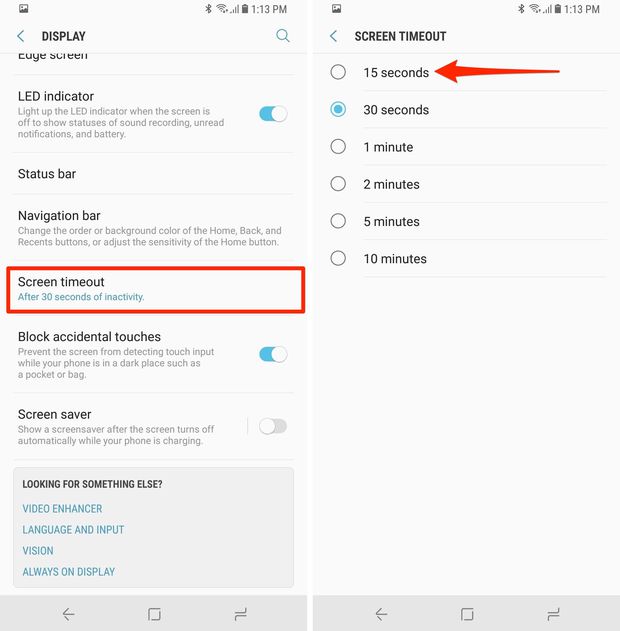
تقليل مهلة الشاشة
* سطوع الشاشة :
مثلما تقوم مدة تشغيل الشاشة باستهلاك طاقة أكبر يحدث الشيء ذاته عند استخدام سطوع الشاشة بدرجة عالية، فإن كانت شاشتك تستخدم سطوعاً عالي فذلك يستهلك مزيد من الطاقة مما يقلل من عمر البطارية.
ويقوم هاتف Galaxy S9 بضبط سطوع الشاشة تلقائياً وفقاً لحجم الضوء المتواجد به المستخدم ويمكنك تعطيل ميزة السطوع التلقائي من خلال الانتقال إلى الإعدادات ثم الشاشة ثم تبديل المفتاح بجوار خيار السطوع التلقائي لإيقافه، وبعد ذلك يمكنك تحريك شريط تمرير السطوع إلى أدنى مستوى.
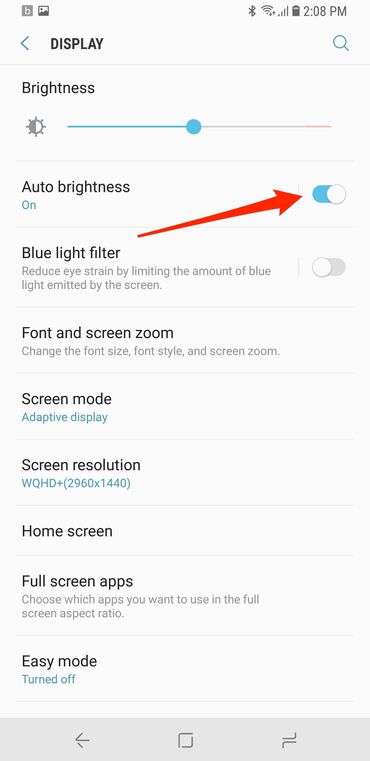
سطوع الشاشة
* استخدام وضع توفير الطاقة :
إذا وجدت نفسك في موقف وبطارية هاتفك منخفضة وكان من الضروري جعل هاتفك قادر على استقبال الرسائل أو المكالمات يمكنك استخدام أحد الأوضاع التي يوفرها لك هاتف Galaxy S9 وهما وضع Mid و Max.
يمكنك الدخول إلى الإعدادات ثم صيانة الأجهزة ثم البطارية والاختيار بين أحد الوضعين، ستظهر نافذة منبثقة تعرض التغييرات التي سيجريها كل وضع إلى جانب الوقت الإضافي بالدقائق.
ويوفر لك وضع Mid إمكانية الوصول إلى جميع تطبيقاتك ولكنه يبطئ من سرعة المعالج ويضبط دقة الشاشة والسطوع أما إعداد Max سيمنعك من الوصول إلى جميع التطبيقات تقريباً مع إيقاف قارئ بصمات الأصابع وإبطاء المعالج بدرجة أكبر من الوضع الآخر.